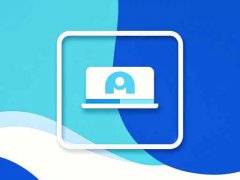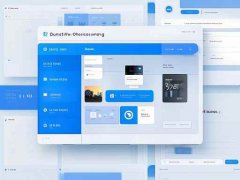电脑蓝屏故障一直以来都是让很多用户头疼的问题,尤其是在进行重要工作或娱乐时,蓝屏不仅仅是一个简单的错误提示,它可能意味着潜在的硬件故障或驱动程序冲突。掌握蓝屏故障的解决技巧显得尤为重要。将分享一些实用的方法,帮助您快速找到蓝屏的原因,优化电脑性能。

蓝屏故障通常伴随着错误代码,这些代码能够指出造成蓝屏的具体问题。例如,"IRQL_NOT_LESS_OR_EQUAL"或"PAGE_FAULT_IN_NONPAGED_AREA"等。遇到蓝屏时,记录下错误信息是至关重要的,它能帮助您迅速锁定故障源。
常见的蓝屏原因包括驱动程序不兼容、硬件故障及软件冲突等。第一步,检查最近是否安装了新硬件或软件。如果是,尝试卸载或禁用它们,看看问题是否得以解决。硬件方面,内存和硬盘问题是蓝屏的常见起因。使用专用应用程序,如MemTest和CrystalDiskInfo,能够对内存和硬盘进行检测,帮助判断是否存在故障。
驱动程序也是蓝屏的高发区域。过时或不兼容的驱动程序可能导致严重问题。定期更新驱动程序可以减少出现蓝屏的风险。一些工具如Driver Booster,可以大幅简化驱动的更新过程,确保系统始终以最佳状态运行。
在DIY组装电脑或升级时,选择合适的硬件至关重要。一些低质量的部件可能在高负载下不稳定,从而导致蓝屏。选购时优先考虑市场口碑良好的品牌。在搭建新系统时,确保BIOS和操作系统均为最新版本,这将有助于避免兼容性问题。
除了硬件和软件的优化,清理系统也是一个不错的解决方案。定期清除无用的文件和缓存,能够提高系统的整洁度,并预防潜在的问题。保持系统的高效运行不仅能够减少蓝屏的几率,还能提升使用体验。
为了增强用户体验,建议关注一些新兴的市场趋势。当前,机械硬盘正在逐渐被固态硬盘(SSD)所取代,SSD由于其高速读取和写入性能,有效减轻了系统负担,降低蓝屏风险。
以下是常见问题解答部分,帮助您进一步理解如何应对蓝屏问题:
1. 蓝屏故障出现后该怎么办?
记录错误代码并重启电脑。查看是否为设备驱动或硬件更改引起,必要时进行相关调整。
2. 如何检测硬盘是否故障?
可以使用CrystalDiskInfo等工具来检查硬盘的健康状态,监控SMART数据。
3. 蓝屏是否表示硬件出现严重问题?
并不一定,蓝屏可能由软件冲突或驱动程序问题引起。但如果蓝屏频繁,建议检查硬件。
4. 如何快速更新驱动程序?
使用Driver Booster等专业工具,可以一键检测并更新所有驱动程序,简化操作。
5. 定期清理系统是否有必要?
绝对有必要。定期清除临时文件和无用的软件,能保持系统流畅,预防潜在的蓝屏问题。
希望这些信息能帮助您更好地理解和解决电脑蓝屏故障,保持系统的稳定性和性能。